[ΕΠΙΛΥΘΗΚΕ] Κατεστραμμένο σφάλμα προγράμματος οδήγησης Expool στα Windows 10
Miscellanea / / November 28, 2021
Το DRIVER_CORRUPTED_EXPOOL είναι ένα σφάλμα μπλε οθόνης θανάτου (BSOD) που συνήθως προκύπτει από ζητήματα προγραμμάτων οδήγησης. Τώρα το πρόγραμμα οδήγησης των Windows μπορεί να είναι κατεστραμμένο ή ξεπερασμένο, γεγονός που προκαλεί αυτό το πρόγραμμα οδήγησης να εμφανίζει κατεστραμμένο σφάλμα Expool στο πρόγραμμα οδήγησης. Αυτό το σφάλμα υποδεικνύει ότι το πρόγραμμα οδήγησης προσπαθεί να αποκτήσει πρόσβαση στη μνήμη που δεν υπάρχει πλέον.
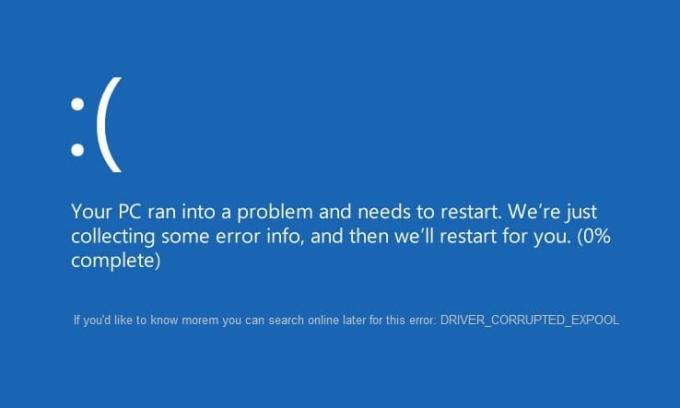
Ο υπολογιστής διακόπτεται με το μήνυμα σφάλματος DRIVER_CORRUPTED_EXPOOL σε μπλε οθόνη με κωδικό διακοπής 0x000000C5. Το σφάλμα μπορεί να προκύψει όταν ο υπολογιστής τίθεται σε κατάσταση αναστολής λειτουργίας ή αδρανοποίησης, αλλά δεν περιορίζεται σε αυτό, καθώς μερικές φορές μπορεί να αντιμετωπίσετε αυτό το σφάλμα απότομα όταν χρησιμοποιείτε τον υπολογιστή σας. Τελικά, πρέπει να διορθώσετε αυτό το σφάλμα, καθώς μπορεί να παρεμποδίσει την απόδοση του υπολογιστή σας, οπότε χωρίς να χάνουμε χρόνο, ας δούμε πώς να Διορθώστε το σφάλμα προγράμματος οδήγησης κατεστραμμένο Expool στα Windows 10 με τη βοήθεια του παρακάτω οδηγού.
Περιεχόμενα
- [ΕΠΙΛΥΘΗΚΕ] Κατεστραμμένο σφάλμα προγράμματος οδήγησης Expool στα Windows 10
- Μέθοδος 1: Χρησιμοποιήστε την Επαναφορά Συστήματος
- Μέθοδος 2: Ενημερώστε τα Windows 10
- Μέθοδος 3: Απεγκατάσταση προβληματικών προγραμμάτων οδήγησης
- Μέθοδος 4: Ενημέρωση BIOS (Βασικό σύστημα εισόδου/εξόδου)
- Μέθοδος 5: Επιδιόρθωση Εγκαταστήστε τα Windows 10
[ΕΠΙΛΥΘΗΚΕ] Κατεστραμμένο σφάλμα προγράμματος οδήγησης Expool στα Windows 10
Μέθοδος 1: Χρησιμοποιήστε την Επαναφορά Συστήματος
Μπορείτε να χρησιμοποιήσετε το Σημείο επαναφοράς συστήματος προς το επαναφέρετε την κατάσταση του υπολογιστή σας σε κατάσταση λειτουργίας, η οποία μπορεί σε ορισμένες περιπτώσεις να διορθώσει το κατεστραμμένο σφάλμα Expool του προγράμματος οδήγησης στα Windows 10.
Μέθοδος 2: Ενημερώστε τα Windows 10
1. Τύπος Windows Key + Για να ανοίξω τις Ρυθμίσεις και μετά κάντε κλικ στο Ενημέρωση & Ασφάλεια.

2. Από την αριστερή πλευρά, το μενού κάνει κλικ Ενημερωμένη έκδοση για Windows.
3. Τώρα κάντε κλικ στο "Ελεγχος για ενημερώσειςκουμπί ” για να ελέγξετε για τυχόν διαθέσιμες ενημερώσεις.

4. Εάν εκκρεμούν ενημερώσεις, κάντε κλικ στο Λήψη και εγκατάσταση ενημερώσεων.

5. Μόλις ληφθούν οι ενημερώσεις, εγκαταστήστε τις και τα Windows σας θα γίνουν ενημερωμένα.
Αυτή η μέθοδος μπορεί να είναι σε θέση Διορθώστε το σφάλμα προγράμματος οδήγησης κατεστραμμένο Expool στα Windows 10 γιατί όταν ενημερώνονται τα Windows ενημερώνονται όλα τα προγράμματα οδήγησης, κάτι που φαίνεται να διορθώνει το πρόβλημα στη συγκεκριμένη περίπτωση.
Μέθοδος 3: Απεγκατάσταση προβληματικών προγραμμάτων οδήγησης
1. Πατήστε Windows Key + R και μετά πληκτρολογήστε devmgmt.msc και πατήστε enter για να ανοίξει Διαχειριστή της συσκευής.

2. Στη συνέχεια, βεβαιωθείτε ότι δεν υπάρχουν προβληματικές συσκευές που επισημαίνονται με α κίτρινο επιφώνημα.
3. Εάν βρεθεί, κάντε δεξί κλικ πάνω του και επιλέξτε απεγκατάσταση.

4. Περιμένετε να το απεγκαταστήσουν τα Windows και, στη συνέχεια, επανεκκινήστε τον υπολογιστή σας για να εγκαταστήσετε ξανά αυτόματα τα προγράμματα οδήγησης.
Μέθοδος 4: Ενημέρωση BIOS (Βασικό σύστημα εισόδου/εξόδου)
Ωρες ωρες ενημέρωση του BIOS του συστήματός σας μπορεί να διορθώσει αυτό το σφάλμα. Για να ενημερώσετε το BIOS σας, μεταβείτε στον ιστότοπο του κατασκευαστή της μητρικής πλακέτας και κατεβάστε την πιο πρόσφατη έκδοση του BIOS και εγκαταστήστε την.

Εάν έχετε δοκιμάσει τα πάντα, αλλά εξακολουθείτε να έχετε κολλήσει στη συσκευή USB δεν αναγνωρίζεται πρόβλημα, δείτε αυτόν τον οδηγό: Πώς να διορθώσετε τη συσκευή USB που δεν αναγνωρίζεται από τα Windows.
Μέθοδος 5: Επιδιόρθωση Εγκαταστήστε τα Windows 10
Αυτή η μέθοδος είναι η έσχατη λύση γιατί αν δεν λειτουργήσει τίποτα, τότε αυτή η μέθοδος σίγουρα θα επιδιορθώσει όλα τα προβλήματα με τον υπολογιστή σας. Επιδιόρθωση Εγκαταστήστε χρησιμοποιώντας μια επιτόπια αναβάθμιση για να επιδιορθώσετε προβλήματα με το σύστημα χωρίς να διαγράψετε τα δεδομένα χρήστη που υπάρχουν στο σύστημα. Ακολουθήστε λοιπόν αυτό το άρθρο για να δείτε Πώς να επιδιορθώσετε την εγκατάσταση των Windows 10 εύκολα.
Αυτό είναι που έχεις με επιτυχία Διορθώστε το κατεστραμμένο σφάλμα του προγράμματος οδήγησης Expool στα Windows 10 αλλά αν εξακολουθείτε να έχετε απορίες σχετικά με αυτήν την ανάρτηση, μη διστάσετε να τις ρωτήσετε στην ενότητα των σχολίων.
![[ΕΠΙΛΥΘΗΚΕ] Κατεστραμμένο σφάλμα προγράμματος οδήγησης Expool στα Windows 10](/uploads/acceptor/source/69/a2e9bb1969514e868d156e4f6e558a8d__1_.png)


